在ppt2016中怎样删除最近使用文档记录
发布时间:2017-03-03 14:30
相关话题
对于最近使用的ppt演示文稿,会默认显示在ppt菜单中,如果我们想将其删除,需要怎样的操作呢?下面就让小编告诉你在ppt2016中怎样删除最近使用文档记录 的方法。
在ppt2016中删除最近使用文档记录的方法:
1、在计算机桌面上的PowerPoint2016程序图标双击鼠标左键,将其打开运行。并点击“空白文档”选项,新建一个空白ppt文档。如图所示;
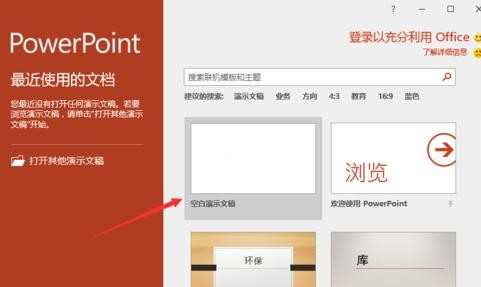
2、在打开的ppt文档窗口中,点击左上角的“文件”命令选项。如图所示;

3、在打开的“文件”命令窗口中,点击“选项”命令选项。如图所示;
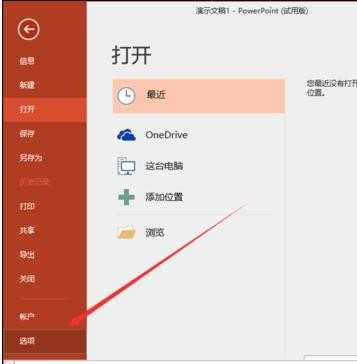
4、点击“选项”命令选项后,这个时候会打开“PowerPoint选项”对话窗口。如图所示;

5、在“PowerPoint选项”对话窗口中,选择左侧的“高级”选项卡栏。如图所示;
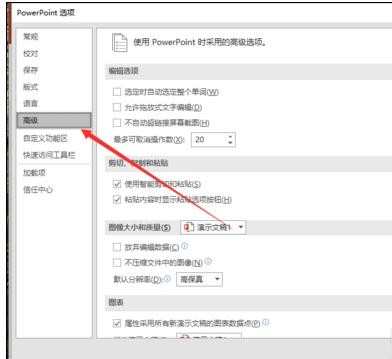
6、在“高级”选项右侧窗格中,找到“显示”区域下的“显示此数量的最近的演示文稿”,此项在默认的情况下为数目“25”。如图所示;

7、将此项数目更改为“0”,然后再点击“确定”按钮关闭PowerPoint选项对话框。如图所示;


在ppt2016中怎样删除最近使用文档记录的评论条评论